今天給大家帶來win10電腦中的揚聲器音質怎樣進行調節,Win10係統下揚聲器音質該如何設置,讓您輕鬆解決問題。
win10電腦中的揚聲器音質如何進行調節 Win10係統下揚聲器音質的設置步驟。我們在使用電腦的時候,總是會遇到很多的電腦難題。當我們在遇到了需要對Win10係統的揚聲器進行調整的時候,我們應該怎麼操作呢?一起來看看吧。
第一步、右鍵單擊任務欄通知區域聲音圖標,菜單中選擇“播放設備”;
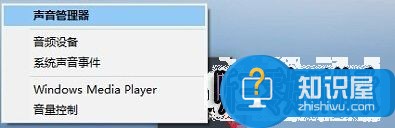
溫馨提示:如果是高清晰音頻管理器,右鍵菜單中選擇“聲音管理器”。
第二步、在聲音窗口,播放選項下,右擊播放設備,耳機或者揚聲器,菜單中選擇“屬性”;
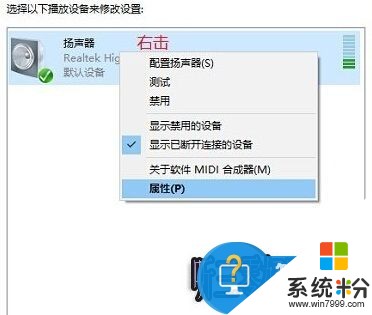
第三步、在揚聲器屬性對話框,點擊轉至“高級”選項卡,點擊默認格式選項後麵的向下箭頭,選擇自己認為合適的音質效果後確定即可。
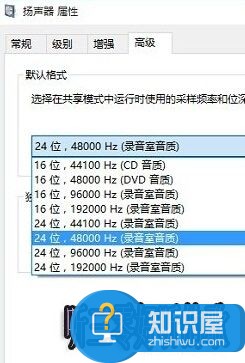
對於我們在遇到了需要對Win10係統中的揚聲器進行設置的時候,我們就可以利用到上麵給你們介紹的解決方法進行處理,希望能夠對你們有所幫助。
以上就是win10電腦中的揚聲器音質怎樣進行調節,Win10係統下揚聲器音質該如何設置教程,希望本文中能幫您解決問題。
win10相關教程